valeur LOOKUP entre deux nombres
Dans cet article, nous allons apprendre à rechercher une valeur entre deux nombres dans Excel.
Commençons par connaître la fonction.
link: / lookup-formulas-excel-lookup-function [fonction LOOKUP] trouve la valeur estimée dans la plage et renvoie la valeur de la plage ou la valeur correspondante.
Syntaxe:
=LOOKUP (lookup_value, lookup_vector, [result_vector])
lookup_value: valeur à rechercher pour lookup_vector: tableau où la fonction recherche la valeur lookup_value.
[vecteur de résultat]: [facultatif] si le tableau de retour est différent du tableau de recherche.
Mais ici, nous utiliserons l’un des attributs, c’est-à-dire que LOOKUP ne peut pas trouver de correspondance, il correspondra à la plus petite valeur suivante. Nous utiliserons donc la syntaxe ci-dessous
Syntaxe:
=LOOKUP (value , {number1, number2, ...}, result_array )
Cette fonction renverra les valeurs de result_array ayant une condition entre les nombres.
Comprenons cela en l’utilisant dans l’exemple Ici, nous avons une liste des notes des élèves et nous devons mettre à jour la colonne Note à l’aide de lookup_table.
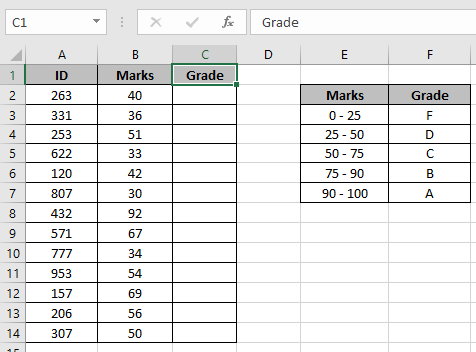
Utilisez la formule dans la cellule C2:
=LOOKUP (B2 ,{0 ; 25 ; 50 ; 75 ; 90}, Grades )
Explication:
Si la correspondance est trouvée, la fonction renvoie la valeur correspondant au nombre (marques). Si la correspondance n’est pas trouvée, la fonction trouve la grande valeur suivante et renvoie la valeur de la ligne précédente.
-
Si la valeur de recherche est supérieure à la plus grande valeur du vecteur de recherche, LOOKUP renverra un résultat associé à la dernière valeur du vecteur de recherche.
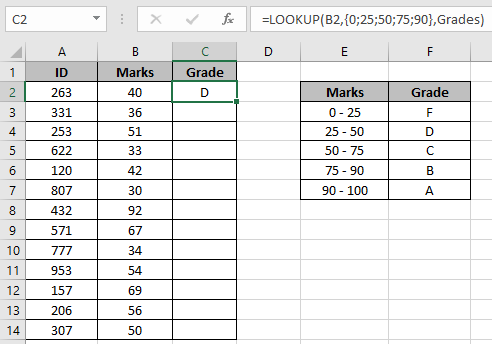
Ici, la gamme Grades est nommée pour le tableau F3: F7.
Copiez la formule dans les autres cellules à l’aide de l’option de glisser vers le bas dans Excel.
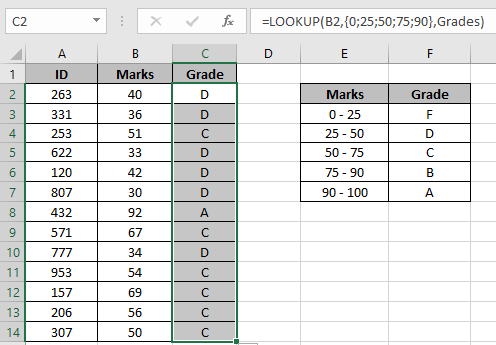
Comme vous pouvez voir le tableau mis à jour, la colonne Note est remplie de résultats.
Remarques: La fonction renvoie une erreur si l’argument de la fonction est donné comme référence de cellule.
J’espère que vous avez compris comment utiliser la fonction LOOKUP dans Excel. Découvrez plus d’articles sur la valeur de recherche ici. N’hésitez pas à indiquer vos questions ci-dessous dans la zone de commentaire. Nous allons certainement vous aider.
Articles liés
link: / lookup-formulas-excel-lookup-function [Comment utiliser la fonction LOOKUP dans Excel]
link: / formulas-and-functions-introduction-of-vlookup-function [Comment utiliser la fonction RECHERCHEV dans Excel]
lien: / lookup-formulas-hlookup-function-in-excel [Comment utiliser la fonction HLOOKUP dans Excel]
Articles populaires
link: / excel-generals-how-to-edit-a-dropdown-list-in-microsoft-excel [Edit a dropdown list]
lien: / conseils-formatage-conditionnel-avec-instruction-if [Si avec formatage conditionnel]
lien: / formules-logiques-si-fonction-avec-jokers [Si avec jokers]
lien: / lookup-formulas-vlookup-by-date-in-excel [Vlookup by date]